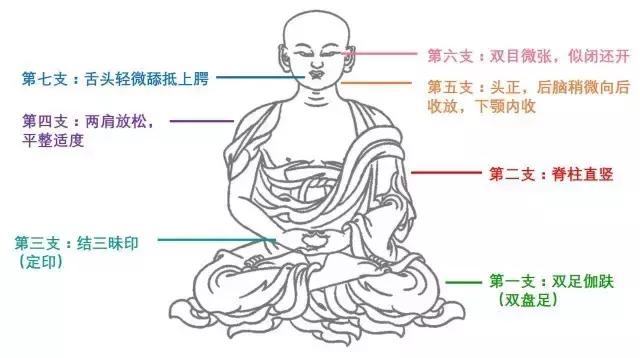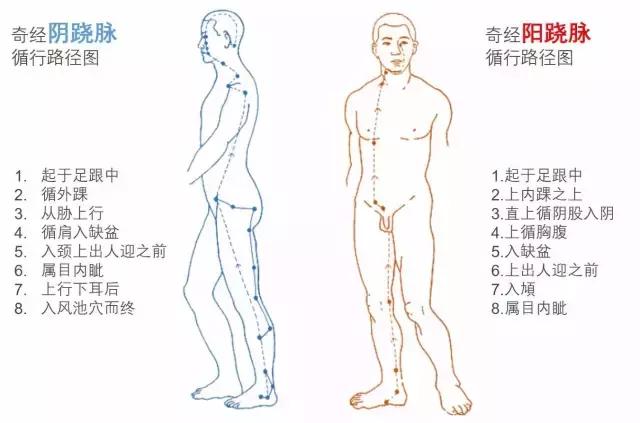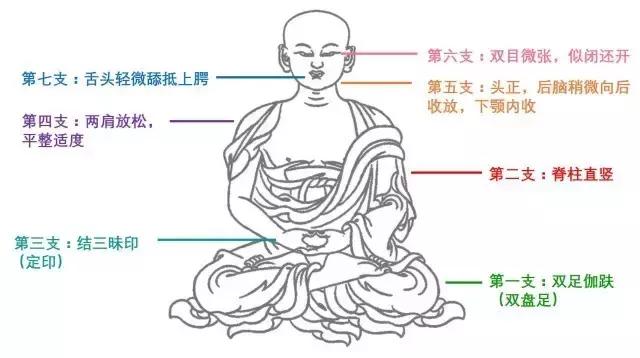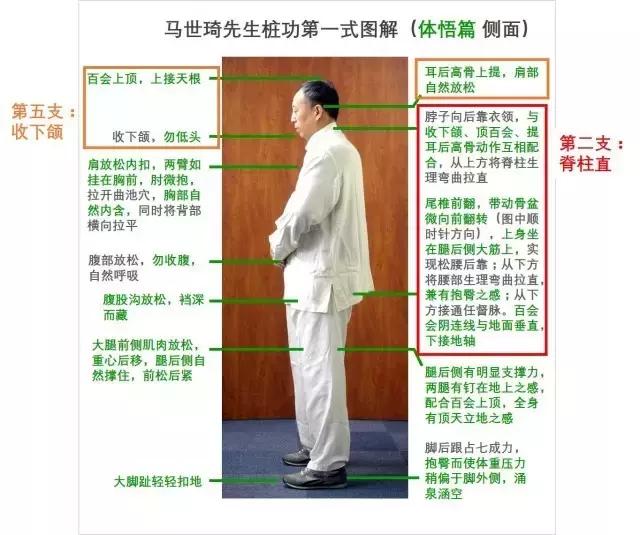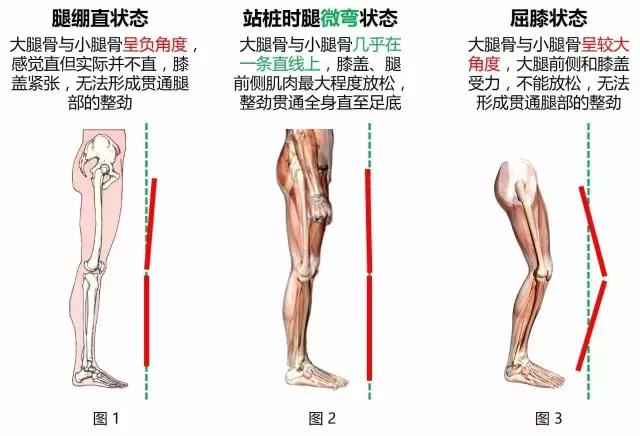proxmox ve (PVE) 调整虚拟机(VM)的磁盘大小
proxmox ve resize guest disk
第一步
通过web ui中调整磁盘大小功能,先设置分配给虚拟机的磁盘空间,如下图

我这里是从105G,调整到205个G
第二步
进入虚拟机系统,我这里的系统是CentOS,其他Linux系统应该类似。
查看磁盘信息,可以看到磁盘的总大小已经变化了,但是下边两个分区没有变
1 2 3 4 5 6 7 8 9 10 11 12 13 14 15 16 17 18 19 20 21 22 | [root@localhost ~]# fdisk -l磁盘 /dev/sda:220.1 GB, 220117073920 字节,429916160 个扇区Units = 扇区 of 1 * 512 = 512 bytes扇区大小(逻辑/物理):512 字节 / 512 字节I/O 大小(最小/最佳):512 字节 / 512 字节磁盘标签类型:dos磁盘标识符:0x000c264f 设备 Boot Start End Blocks Id System/dev/sda1 * 2048 2099199 1048576 83 Linux/dev/sda2 2099200 220200959 109050880 8e Linux LVM磁盘 /dev/mapper/centos-root:109.5 GB, 109517471744 字节,213901312 个扇区Units = 扇区 of 1 * 512 = 512 bytes扇区大小(逻辑/物理):512 字节 / 512 字节I/O 大小(最小/最佳):512 字节 / 512 字节磁盘 /dev/mapper/centos-swap:2147 MB, 2147483648 字节,4194304 个扇区Units = 扇区 of 1 * 512 = 512 bytes扇区大小(逻辑/物理):512 字节 / 512 字节I/O 大小(最小/最佳):512 字节 / 512 字节 |
第三步
给 /dev/sda2分区增加空间,注意里边的命令 resizepart 2 100% ,是把剩余的空间全部给到/dev/sda2
1 2 3 4 5 6 7 8 9 10 11 12 13 14 15 16 17 18 | [root@localhost ~]# parted /dev/sdaGNU Parted 3.1使用 /dev/sdaWelcome to GNU Parted! Type 'help' to view a list of commands.(parted) printModel: ATA QEMU HARDDISK (scsi)Disk /dev/sda: 220GBSector size (logical/physical): 512B/512BPartition Table: msdosDisk Flags:Number Start End Size Type File system 标志 1 1049kB 1075MB 1074MB primary xfs 启动 2 1075MB 113GB 112GB primary lvm(parted) resizepart 2 100%(parted) quit信息: You may need to update /etc/fstab. |
接下来你就可以看到/dev/sda2分区的大小已经变化,看End值
1 2 3 4 5 6 7 8 9 10 11 12 13 14 15 16 17 18 19 20 21 22 23 | [root@localhost ~]# fdisk -l磁盘 /dev/sda:220.1 GB, 220117073920 字节,429916160 个扇区Units = 扇区 of 1 * 512 = 512 bytes扇区大小(逻辑/物理):512 字节 / 512 字节I/O 大小(最小/最佳):512 字节 / 512 字节磁盘标签类型:dos磁盘标识符:0x000c264f 设备 Boot Start End Blocks Id System/dev/sda1 * 2048 2099199 1048576 83 Linux/dev/sda2 2099200 429916159 213908480 8e Linux LVM磁盘 /dev/mapper/centos-root:109.5 GB, 109517471744 字节,213901312 个扇区Units = 扇区 of 1 * 512 = 512 bytes扇区大小(逻辑/物理):512 字节 / 512 字节I/O 大小(最小/最佳):512 字节 / 512 字节磁盘 /dev/mapper/centos-swap:2147 MB, 2147483648 字节,4194304 个扇区Units = 扇区 of 1 * 512 = 512 bytes扇区大小(逻辑/物理):512 字节 / 512 字节I/O 大小(最小/最佳):512 字节 / 512 字节 |
第四步
更新物理卷的大小,当然这里前提是使用了LVM
1 | pvresize /dev/sda2 |
接下来更新逻辑卷的大小
1 2 3 4 5 6 7 8 9 10 11 12 13 | [root@localhost ~]# lvresize --extents +100%FREE --resizefs /dev/mapper/centos-root Size of logical volume centos/root changed from <102.00 GiB (26111 extents) to <202.00 GiB (51711 extents). Logical volume centos/root successfully resized.meta-data=/dev/mapper/centos-root isize=512 agcount=15, agsize=1900032 blks = sectsz=512 attr=2, projid32bit=1 = crc=1 finobt=0 spinodes=0data = bsize=4096 blocks=26737664, imaxpct=25 = sunit=0 swidth=0 blksnaming =version 2 bsize=4096 ascii-ci=0 ftype=1log =internal bsize=4096 blocks=3711, version=2 = sectsz=512 sunit=0 blks, lazy-count=1realtime =none extsz=4096 blocks=0, rtextents=0data blocks changed from 26737664 to 52952064 |
最后可以看到已经成功了
1 2 3 4 5 6 7 8 9 10 11 12 13 14 15 16 17 18 19 20 21 22 23 24 25 26 27 28 29 30 31 32 33 34 35 36 | [root@localhost ~]# fdisk -l磁盘 /dev/sda:220.1 GB, 220117073920 字节,429916160 个扇区Units = 扇区 of 1 * 512 = 512 bytes扇区大小(逻辑/物理):512 字节 / 512 字节I/O 大小(最小/最佳):512 字节 / 512 字节磁盘标签类型:dos磁盘标识符:0x000c264f 设备 Boot Start End Blocks Id System/dev/sda1 * 2048 2099199 1048576 83 Linux/dev/sda2 2099200 429916159 213908480 8e Linux LVM磁盘 /dev/mapper/centos-root:216.9 GB, 216891654144 字节,423616512 个扇区Units = 扇区 of 1 * 512 = 512 bytes扇区大小(逻辑/物理):512 字节 / 512 字节I/O 大小(最小/最佳):512 字节 / 512 字节磁盘 /dev/mapper/centos-swap:2147 MB, 2147483648 字节,4194304 个扇区Units = 扇区 of 1 * 512 = 512 bytes扇区大小(逻辑/物理):512 字节 / 512 字节I/O 大小(最小/最佳):512 字节 / 512 字节[root@localhost ~]# df -h文件系统 容量 已用 可用 已用% 挂载点devtmpfs 908M 0 908M 0% /devtmpfs 919M 0 919M 0% /dev/shmtmpfs 919M 8.6M 911M 1% /runtmpfs 919M 0 919M 0% /sys/fs/cgroup/dev/mapper/centos-root 202G 93G 110G 46% //dev/sda1 1014M 282M 733M 28% /boottmpfs 184M 0 184M 0% /run/user/0 |
如果你是非lvm,可以尝试下边的命令,不过我没测试过
1 | resize2fs /dev/sda2 |